トピックス
PCAクラウド 接続先切り替えツールのご使用方法
- 更新日:2017年10月5日
- 公開日:2016年9月16日
- ピー・シー・エー株式会社
手順
-
PCAクラウド、SaaS製品のセットアップフォルダにある「PCA.CertUrl.exe」(もしくは「CertUrl.exe」)をダブルクリックして『PCAクラウド接続先切り替えツール』を起動します。
【セットアップフォルダ例】
C:\Program Files\PCAOFC\製品ごとフォルダ名\Bin\PCA.CertUrl.exe
【操作方法】※製品やOSによりパス名、ファイル名が異なりますので「新接続先対応表」をご確認ください)
操作A:デスクトップのプログラムショートカットを「右クリック」→ 「ファイルの場所を開く」からファイルを探す。
操作B:検索機能を使用してファイルを探す。「PCA.CertUrl.exe」(「CertUrl.exe」)を起動すると以下の画面が開きます。
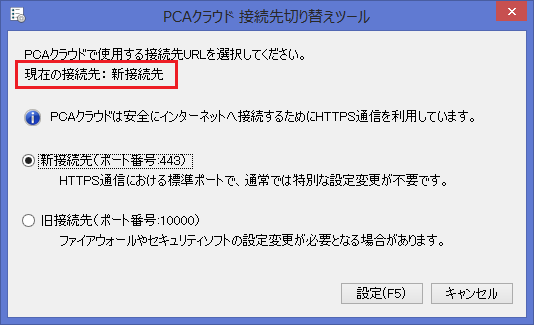
※該当のファイルが存在しない場合、ご利用中の製品は「新接続先 非対応版」です。
最新版をダウンロード入手し、設定変更を行ってください。最新版はこちらからダウンロード可能です。 -
赤枠で囲んだ部分を確認し「新接続先」になるように設定してください。
- 「現在の接続先:新接続先」…既に新接続先での接続が選択されていますので、設定変更は 不要です。「キャンセル」をクリックして終了してください。
- 「現在の接続先:旧接続先」…設定変更が必要です。 「新接続先(ポート番号:443)」を選択し、「設定(F5)」ボタンをクリックして設定を変更してください。
注意事項
- PCAクラウド、SaaS製品をインストールしている全コンピューターにて設定変更が必要となります。
- PCAクラウド、SaaS製品が複数インストールされているコンピューターでは全製品で下記「新接続先対応表」のRev以上になっているかご確認ください。また、1製品で「新接続先」の確認・変更ができれば共通設定のため、他製品での設定変更は不要です。
- PCAクラウド、SaaS製品には「新接続先 対応版」と「新接続先 非対応版」がございます。 1台のコンピューターで両方をご利用の場合、接続先を「新接続先」に変更しても、「新接続先 非対応版」は「旧接続先」を使用して動作いたします。「新接続先 非対応版」の製品を「新接続先 対応版」にリビジョンアップ頂きますと、それ以降、自動的に「新接続先」を使用して動作いたします。
- お客様の運用環境によりセキュリティ強化されている場合、処理ができない場合も想定されます。また、 Proxy環境等で運用頂いております場合には、あらかじめ標準ポート(443)が解放されている事をご確認ください。
新接続先対応表
| 製品名 | ファイルパス(初期設定時) | 対応Rev |
|---|---|---|
| PCA会計DX クラウド | C:\Program Files\PCAOFC\Acc20SaaS\Bin\PCA.CertUrl.exe | Rev1.00以降 |
| PCA商魂DX クラウド | C:\Program Files\PCAOFC\Kon20SaaS\Bin\PCA.CertUrl.exe | Rev1.00以降 |
| PCA商管DX クラウド | C:\Program Files\PCAOFC\Kon20SaaS\Bin\PCA.CertUrl.exe | Rev1.00以降 |
| PCA給与DX クラウド | C:\Program Files\PCAOFC\Pay20SaaS\Bin\PCA.CertUrl.exe | Rev1.00以降 |
| PCA人事管理DX クラウド | C:\Program Files\PCAOFC\Jk20SaaS\Bin\PCA.CertUrl.exe | Rev1.00以降 |
| PCA固定資産DX クラウド | C:\Program Files\PCAOFC\Dep20SaaS\Bin\PCA.CertUrl.exe | Rev1.00以降 |
| PCA公益法人会計DX クラウド | C:\Program Files\PCAOFC\Psc20SaaS\Bin\PCA.CertUrl.exe | Rev1.00以降 |
| PCA社会福祉法人会計DX クラウド | C:\Program Files\PCAOFC\Ssc20SaaS\Bin\PCA.CertUrl.exe | Rev1.00以降 |
| PCA会計X クラウド | C:\Program Files\PCAOFC\Acc10SaaS\Bin\PCA.CertUrl.exe | Rev4.10以降 |
| PCA商魂X クラウド | C:\Program Files\PCAOFC\Kon10SaaS\Bin\PCA.CertUrl.exe | Rev4.10以降 |
| PCA商管X クラウド | C:\Program Files\PCAOFC\Kon10SaaS\Bin\PCA.CertUrl.exe | Rev4.10以降 |
| PCA給与X クラウド | C:\Program Files\PCAOFC\Pay10SaaS\Bin\PCA.CertUrl.exe | Rev4.20以降 |
| PCA人事管理X クラウド | C:\Program Files\PCAOFC\Jk10SaaS\Bin\PCA.CertUrl.exe | Rev4.10以降 |
| PCA就業管理X クラウド | C:\Program Files\PCAOFC\Tlm10SaaS\PCA.CertUrl.exe | Rev2.07以降 |
| PCA固定資産X クラウド | C:\Program Files\PCAOFC\Dep10SaaS\Bin\PCA.CertUrl.exe | Rev1.10以降 |
| PCA法人税 クラウド | C:\PCAOFC\HOUJINSaaS\BIN\CertUrl.exe | Rev17.00以降 |
| PCA消費税 クラウド | C:\Program Files\PCAOFC\Noc10SaaS\Bin\PCA.CertUrl.exe | Rev2.01以降 |
| PCA所得税 クラウド | C:\PCAOFC\SHOTOKU○○SaaS\BIN\CertUrl.exe
※○○にはRevsionを示す数字が入ります。 |
Rev19.00以降 |
| PCA建設業会計V. 7 for SaaS | C:\Program Files\PCAOFC\KEN7SAAS_OSDB\Bin\CertUrl.exe | Rev1.14以降 |
| PCA医療法人会計 クラウド | C:\Program Files\PCAOFC\MCKAIKEI7SAAS_OSDB\Bin\CertUrl.exe | Rev1.12以降 |
| PCA公益法人会計V.12 クラウド | C:\Program Files\PCAOFC\KOEKI12SAAS_OSDB\Bin\CertUrl.exe | Rev2.04以降 |
| PCA社会福祉法人会計V.5 クラウド | C:\Program Files\PCAOFC\SYAFUKU5SAAS_OSDB\Bin\CertUrl.exe | Rev2.01以降 |
| PCA法定調書X クラウド | C:\Program Files\PCAOFC\Leg10SaaS\Bin\PCA.CertUrl.exe | Rev1.00以降 |
※OSにより「Program Files」は「Program Files (x86)」の場合がございます
※「ファイルパス」はセットアップ時変更がない初期設定のものを表記しています
当件に関するお問い合わせ先
操作上のご不明な点などに関しましては、お手元の「利用通知書」に記載され ているサポート専用電話をご利用ください。
お問合わせ窓口
| ピー・シー・エー株式会社 CAセンター | |
|---|---|
| 電話番号 | 03-5211-2700(代表) |
| FAX | 03-5211-2757 |